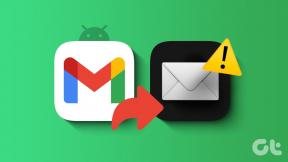Jak zalogować się do VSCO na moim nowym telefonie – TechCult
Różne / / May 08, 2023
Po wylogowaniu się z konta VSCO na wszystkich starych urządzeniach dostęp do niego na nowym urządzeniu mobilnym można uzyskać dopiero po zalogowaniu. Pomoże Ci to w dalszym korzystaniu z aplikacji oraz śledzeniu zdjęć i edycji ze starego urządzenia. W tym przewodniku omówimy kroki logowania do konta VSCO na nowym telefonie, a także dowiemy się, co oznacza przywracanie konta VSCO.
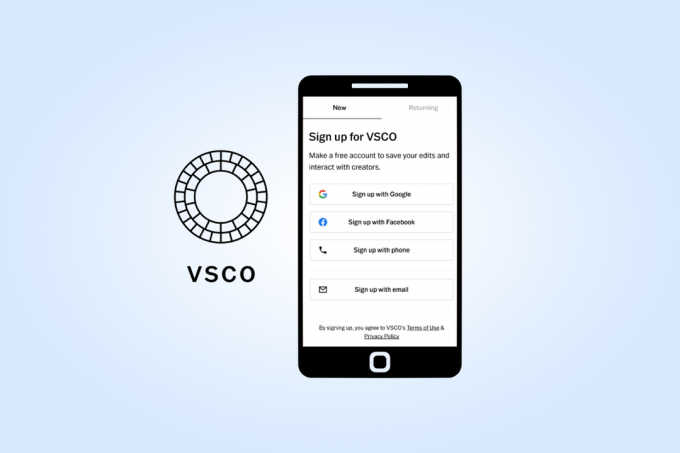
Spis treści
Jak zalogować się do VSCO na moim nowym telefonie
Obecnie większość aplikacji zapewnia użytkownikom możliwość korzystania z jednego konta na różnych urządzeniach. VSCO to także aplikacja, która umożliwia dostęp do konta i powiązanych zdjęć na innym urządzeniu po zalogowaniu. W tym artykule szczegółowo omówimy tę metodę, więc czytaj dalej do końca.
Szybka odpowiedź
Oto jak zalogować się do konta VSCO na nowym telefonie:
1. Otworzyć Aplikacja VSCO na twoim nowym telefonie.
2. Wybierać Zobacz więcej opcji.
3. Idź do Powracający patka.
4. Wybierz żądana opcja adres e-mail, numer telefonu, konta Google, Snapchat lub Facebook, aby się zalogować.
5. Wprowadź swój Poświadczenia konta lub podążaj za instrukcje ekranowe aby zalogować się na swoje konto.
Czy możesz zalogować się do VSCO na dwóch urządzeniach?
Tak, możesz użyć kilku urządzeń, aby zalogować się do VSCO. Jednakże, tylko jedno urządzenie na raz może być używane do uzyskiwania dostępu do jednego konta VSCO. Konto zostanie wylogowane z pierwszego urządzenia, jeśli połączysz się z kontem VSCO na innym. Ponadto członkostwo VSCO X może być używane tylko z jednym urządzeniem na raz; więc jeśli chcesz korzystać z możliwości VSCO X na innych urządzeniach, musisz zalogować się i wylogować ze swojego konta na każdym z nich.
Czy mogę zalogować się do VSCO za pomocą numeru telefonu?
Tak, możesz użyć swojego numeru telefonu, aby zalogować się do aplikacji VSCO. Oprócz tego możesz również zalogować się do VSCO za pośrednictwem swojego konta Google, Snapchat, Facebook lub e-mail.
Czy mogę zalogować się do VSCO za pomocą Facebooka?
Tak, możesz użyć swojego konta na Facebooku, aby zalogować się do VSCO.
Przeczytaj także: Odzyskaj swoje konto na Facebooku, gdy nie możesz się zalogować
Czy VSCO informuje Cię, kiedy ktoś loguje się na Twoje konto?
NIE, w VSCO nie ma funkcji, która ostrzegałaby Cię, gdy ktoś loguje się na Twoje konto. VSCO proponuje Ci zmienić hasło do konta regularnie i wyloguj się natychmiast, jeśli korzystałeś z konta na innym urządzeniu.
Jak zalogować się do konta VSCO online?
Oprócz aplikacji VSCO możesz również zalogować się do swojego konta VSCO na stronie:
Notatka: Jeśli używasz przeglądarki internetowej, aby uzyskać dostęp do swojego konta VSCO, możesz przeglądać tylko swój profil i zdjęcia. Nie możesz modyfikować swoich zdjęć, robić nowych zdjęć ani uzyskiwać dostępu do swojego dziennika.
1. Odwiedzić Strona logowania VSCO na Twoim przeglądarka telefonu.
2. Wprowadź swoje konto VSCO e-mail I hasło w danej dziedzinie.
3. Na koniec dotknij Zaloguj sie.
Notatka: Jeśli aktywowałeś uwierzytelnianie dwuskładnikowe, musisz wprowadzić kod weryfikacyjny, który został wysłany na Twój telefon lub e-mail.

Jak zalogować się do VSCO na moim nowym telefonie? Jak zalogować się do VSCO na moim nowym telefonie?
Możesz zalogować się na swoje konto VSCO na nowym urządzeniu telefonicznym, wykonując czynności wymienione poniżej.
1. Otworzyć Aplikacja VSCO na Twoim Android Lub iOS urządzenie telefoniczne.
2. Stuknij w Zobacz więcej opcji.

3. Teraz przełącz się na Powracający patka.

4. Użyj dowolnego z następujące opcje zalogować się do swojego Konto VSCO.
- Zaloguj się przez Google
- Zaloguj się za pomocą Snapchata
- Zaloguj się przez Facebook
- Zaloguj się za pomocą telefonu
- Zaloguj się za pomocą adresu e-mail

Przeczytaj także: Jak przenieść konto Facebook na nowy telefon
Jak zalogować się na konto VSCO, które już mam, ale mi na to nie pozwala?
Możesz zresetować hasło do konta VSCO, aby ponownie pomyślnie zalogować się na swoje konto. Zobaczmy, jak to zrobić:
1. Uruchom Aplikacja VSCO na Twoim telefonie.
2. Stuknij w Zobacz więcej opcji > Powrót patka.
3. Stuknij w Zaloguj się za pomocą adresu e-mail opcja.

4. Teraz wpisz swój Identyfikator e-mail połączony z VSCO w danym polu i stuknij w Zapomniałeś hasła.
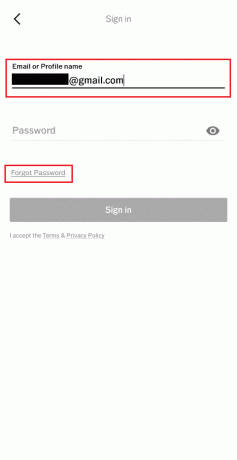
5. Stuknij w ikona znacznika wyboru z wyskakującego okienka.

6. Przejdź do swojego Konto e-mail i stuknij w Zresetuj swoje hasło link z żądania zresetowania hasła.
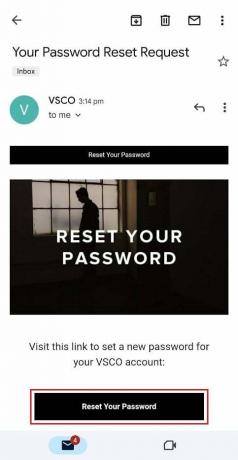
7. Teraz wprowadź i potwierdź swój nowe hasło i stuknij w Składać.

Po pomyślnym zresetowaniu hasła zaloguj się na konto przy użyciu nowego hasła.
Jak odzyskać moje stare konto VSCO?
Możesz zresetuj hasło do konta VSCO aby odzyskać to konto. Przeczytaj i postępuj zgodnie z kroki wymienione powyżej aby to zrobić.
Jak usunąć moje zdjęcie profilowe VSCO?
Ty Nie mogę usuń swoje zdjęcie profilowe VSCO. Jednak możesz zmienić zdjęcie profilowe za pomocą następujących kroków:
1. Uruchom Aplikacja VSCO na Twoim telefonie.
Notatka: Upewnij się, że jesteś zalogowany na swoim koncie VSCO w telefonie.
2. Stuknij w Profil zakładkę z dolnego menu.
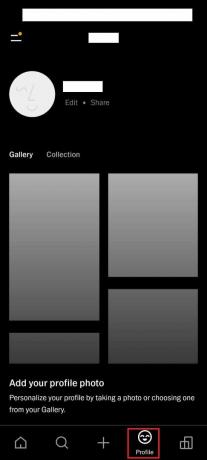
3. Stuknij w Edytować opcję z zakładki profilu.
4. Teraz pod zdjęciem profilowym stuknij w EDYTOWAĆ opcja.

5. Wybierz inne pożądane zdjęcie z VSCO lub galerii telefonu, dotykając jednej z opcji. Spowoduje to usunięcie bieżącego zdjęcia profilowego.
- Wybierz z VSCO
- Importuj z Galerii

Przeczytaj także: Jak dodawać, zmieniać i usuwać zdjęcie profilowe telegramu
Jak usunąć post VSCO?
Poniżej znajdują się kroki wyjaśniające, jak usunąć post VSCO.
Notatka: Upewnij się, że jesteś zalogowany na swoim koncie VSCO w telefonie.
1. Otworzyć Aplikacja VSCO i stuknij w Profil patka.
2. Stuknij i przytrzymaj pożądane stanowisko chcesz usunąć.
3. Teraz dotknij ikona z trzema kropkami z prawego górnego rogu.

4. W wyskakującym menu stuknij w Usuwać.

5. Stuknij w Ikona znacznika wyboru z wyskakującego okienka, aby potwierdzić akcję usunięcia.
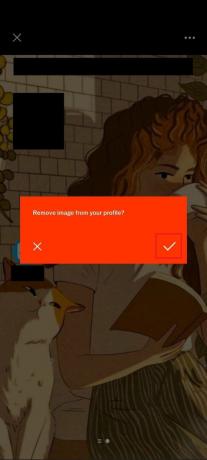
Jak wylogować się z VSCO na wszystkich urządzeniach?
Zobaczmy, jak wylogować się z VSCO na wszystkich urządzeniach, wykonując te czynności.
1. Otworzyć Aplikacja VSCO w telefonie, na którym jesteś zalogowany na swoje konto.
2. Stuknij w ikona menu z lewego górnego rogu Zakładka Kanał.
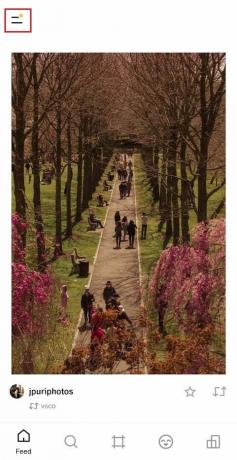
3. Stuknij w Bezpieczeństwo opcję z lewego panelu.

4. Stuknij w Wyloguj się ze wszystkich urządzeń opcja.
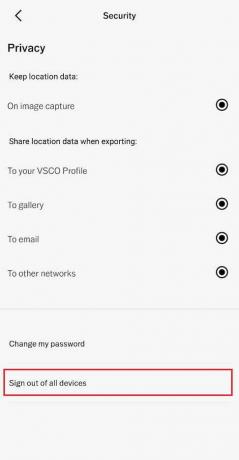
5. Na koniec dotknij Wyloguj się z wyskakującego okienka.
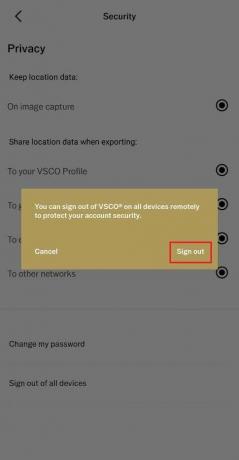
Możesz wykonać te czynności na każdym urządzeniu, na którym się logujesz, aby usunąć swoje konto.
Przeczytaj także: Jak usunąć konto VSCO
Jak uczynić VSCO prywatnym?
Ty Nie mogę ustawić swój profil jako prywatny na VSCO. Wszystkie konta użytkowników w VSCO są publiczne i dostępne dla wszystkich użytkowników platformy. Zobaczmy teraz, co oznacza opcja Przywróć w VSCO.
Co oznacza Przywróć VSCO?
The Przywrócić Opcja w VSCO oznacza, że możesz uzyskać dostęp do swojej aktywnej subskrypcji w aplikacji na tym samym lub nowym telefonie po ponownej instalacji. Obejmuje to wszelkie pakiety Film Pack, Preset Pack lub inne zakupy w aplikacji, a także wszelkie subskrypcje VSCO X. Wszystkie rzeczy, które wcześniej kupiłeś i usunąłeś ze smartfona, są dostępne po przywróceniu zakupów. Jeśli zalogowałeś się do VSCO na swoim nowym telefonie i chcesz ponownie pobrać swoje zakupy, ta opcja Przywróć jest pomocna.
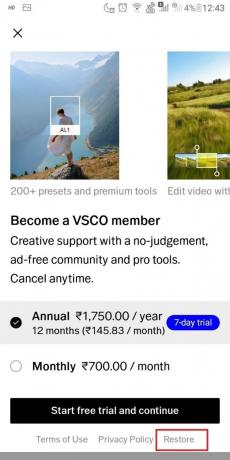
Czy możesz anulować VSCO?
Tak, anulujesz członkostwo VSCO, jeśli nie chcesz już z niego korzystać. Możesz zapoznać się z naszym przewodnikiem na temat Jak anulować członkostwo VSCO aby anulować subskrypcję.

Co się stało z VSCO?
Witryna i aplikacja VSCO są nadal działa a użytkownicy mogą uzyskiwać dostęp do swoich kont i tworzyć nowe.
Dlaczego VSCO mówi o błędzie podczas ładowania treści?
Aplikacja VSCO może wyświetlać komunikat „Błąd ładowania treści”, gdy występuje problem z jej serwerami lub połączeniem internetowym. Ten komunikat o błędzie może wywołać kilka czynników, na przykład:
- Niestabilne lub brak połączenia z Internetem
- Problem z serwerami VSCO
- Nieaktualna wersja aplikacji
- Uszkodzona pamięć podręczna i dane aplikacji
Dzięki temu przewodnikowi, jak to zrobić zaloguj się do VSCO na moim nowym telefonie, mamy nadzieję, że uzyskałeś łatwy dostęp do swojego konta oraz jego zdjęć i ustawień. Zachęcamy do kontaktu z nami w sprawie pytań, sugestii i poinformowania nas o tym, czego chcesz się dowiedzieć w następnej kolejności, korzystając z sekcji komentarzy poniżej.
Pete jest starszym pisarzem w TechCult. Pete kocha technologię i jest zapalonym majsterkowiczem. Ma dziesięcioletnie doświadczenie w pisaniu poradników, funkcji i przewodników po technologiach w Internecie.